هنا ، نحاول إصلاح أحد أخطاء الاتصال الأكثر شيوعًا في Chrome ، وهو خطأ ERR_CONNECTION_RESER في Chrome . قد يحدث هذا الخطأ بشكل غير متوقع ، ولن يسمح لك بفتح بعض مواقع الويب المعينة أو أي موقع ويب ، على الرغم من أن الإنترنت على الأجهزة الأخرى المتصلة بنفس الشبكة مثل شبكتك سيعمل بشكل جيد. هناك العديد من الطرق المعتادة وغير المعتادة التي قد تساعدك في إصلاح خطأ ERR_CONNECTION_RESET في Chrome. سنقوم بتغطية جميعهم تقريبًا أدناه ، بدءًا من الأكثر نجاحًا وذات الصلة.

حول الأسباب التي تسببت في حدوث هذا الخطأ ، قد يكون ذلك إما بسبب بعض التغييرات غير المرغوب فيها في سجل الكمبيوتر أو التغييرات في إعدادات الشبكة. ولا يمكنك التأكد أبدًا ، لأن بعض البرامج المثبتة حديثًا قد تسبب هذه المشكلة. قد تكون البرامج لتحسين جهاز الكمبيوتر أو برامج مكافحة الفيروسات أو جدار الحماية هي الأسباب. نظرًا لأنه لا يمكنك التأكد أبدًا ، فمن المهم أن تجرب كل طريقة من هذه الطرق حتى تجد حلاً يعمل على إصلاح خطأ إعادة تعيين اتصال Chrome .
كيفية إصلاح خطأ ERR_CONNECTION_RESET في Chrome
# 1 - تعطيل إعدادات الوكيل لإصلاح خطأ ERR_CONNECTION_RESET في Chrome
إذا كان لديك إعداد وكيل ممكّن على جهاز الكمبيوتر الخاص بك ، فهناك احتمالية أن تحصل على خطأ ERR_CONNECTION_RESET في Chrome. تعطيل إعدادات الوكيل وقد يؤدي إلى حل المشكلة.
يمكنك تغيير إعداد الوكيل مباشرة لجهاز الكمبيوتر الخاص بك من خلال Chrome. اتبع هذه الخطوات للوصول إلى إعدادات الوكيل وتعطيلها:
الخطوة 1: اضغط على مفتاح Windows + مفتاح R معًا لفتح RUN .
الخطوة 2 - اكتب inetcpl.cpl فيه

الخطوة 3 - انقر فوق " موافق" .
الخطوة 4 : الآن ، سيتم نقلك إلى علامة التبويب Connections في نافذة Internet Properties (خصائص الإنترنت) . هناك ، عندما ترى زر إعدادات LAN ، انقر فوقه.

الخطوة 5 : سيؤدي هذا إلى فتح نافذة إعدادات LAN ، حيث يتعين عليك إلغاء تحديد جميع الخيارات المتاحة لتعطيل إعدادات الوكيل. بعد ذلك ، قم بتطبيق الإعدادات من خلال النقر فوق الزر Ok .

الآن ، أعد تشغيل جهاز الكمبيوتر الخاص بك. ثم افتح Chrome وقم بالوصول إلى موقع الويب الذي كنت تحاول الوصول إليه. هل ما زلت تتلقى خطأ إعادة تعيين الاتصال في Chrome؟ جرب الطريقة التالية.
# 2 - إعادة تعيين عنوان IP لإصلاح ERR_CONNECTION_RESET في Chrome
تمكنت إعادة تعيين عنوان IP البسيط من إصلاح مشكلة ERR_CONNECTION_RESET للعديد من المستخدمين. إنها تقنية سريعة ، وإليك كيفية القيام بذلك:
الخطوة 1 : ابحث عن cmd في مربع بحث windows 10 ثم انقر بزر الماوس الأيمن وقم بتشغيله كمسؤول .

الخطوة 2 : في نافذة موجه الأوامر التي تفتح ، أدخل الأمر التالي ، ثم اضغط على مفتاح Enter :
إعادة تعيين كتالوج netsh winsock

قم أيضًا بتشغيل الأمر التالي واحدًا تلو الآخر.
ipconfig / release ipconfig / flushdns ipconfig / تجديد
سيؤدي القيام بذلك إلى إعادة تعيين عنوان IP على جهاز الكمبيوتر الخاص بك. أعد تشغيل الكمبيوتر الآن وحاول مرة أخرى معرفة ما إذا كان يتم تحميل موقع (مواقع) الويب في Chrome بدون خطأ ERR_CONNECTION_RESET .
إذا لم ينجح هذا الحل ، فجرّب الحل التالي.
# 3 - تغيير DNS
1. اضغط على مفتاح Windows + مفتاح R معًا لفتح RUN .
2. الآن ، اكتب ncpa.cpl فيه وانقر فوق موافق.

3. انقر بزر الماوس الأيمن على المحول الذي تتصل به بالإنترنت وانقر على " خصائص" .

4. حدد Internet Protocol Version 4 وانقر فوق خصائص .

5. الآن ، حدد استخدام عنوان خادم DNS التالي .
6. أدخل 8.8.8.8 و 8.8.4.4 في الحقلين وانقر فوق موافق .

الآن ، حاول مرة أخرى.
# 3 - تعيين قيمة MTU (الحد الأقصى لوحدة الإرسال)
لا يعرف معظم المستخدمين عادةً ماهية MTU ، ولكن من المحتمل أن تجلب وحدة الإرسال القصوى التي تم تعيينها بشكل غير صحيح خطأ ERR_CONNECTION_RESET في Chrome لأحد مواقع الويب أو بعضها. MTU هو أكبر حجم ممكن للبيانات المسموح بنقلها عبر. اتصالك بالإنترنت. إذا تم تعيينه على قيمة أقل ، فقد يكون هذا هو سبب ظهور هذا الخطأ في Chrome. لكي لا يحدث الخطأ ، قيمة MTU المقترحة هي 1472. لتعيين قيمة MTU ، اتبع الخطوات التالية:
الخطوة 1 : أولاً وقبل كل شيء ، تحتاج إلى العثور على اسم اتصال الإنترنت النشط الخاص بك. يمكنك العثور عليه في نافذة اتصالات الشبكة . لفتحه ، اضغط على مفتاحي Windows + R معًا. سيؤدي هذا إلى فتح مربع التشغيل ؛ هناك ، اكتب ncpa.cpl واضغط على زر Enter .
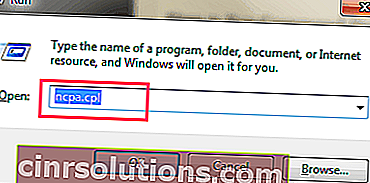
الخطوة 2 : في نافذة اتصالات الشبكة التي تفتح ، ستجد عدة اتصالات. ابحث عن الاتصال النشط وقم بتدوين اسمه. ليفرق، يمكنك البحث عن الاتصالات التي قد غير متصلة و عدم ترابط القائم. الاتصال بدون أي من هاتين الحالتين هو اتصالك النشط.
في لقطة الشاشة أدناه ، اسم اتصال الشبكة اللاسلكية هو الاسم النشط واسمه قاسي .

الخطوة 3 : قم بتشغيل موجه الأوامر في وضع المسؤول . للقيام بذلك، اضغط على ويندوز + X مفاتيح دفعة واحدة لفتح + X القائمة فوز . من القائمة ، انقر فوق خيار موجه الأوامر (المسؤول) .

الخطوة 4 : الآن ، في موجه الأوامر ، عليك استخدام الأمر الموضح أدناه. لكن ، لا تدخل الأمر كما هو معطى ؛ اتبع التعليمات الواردة أدناه باتباع الأمر:
واجهة netsh تعيين IPv4 الواجهة الفرعية "اتصال إنترنت نشط" mtu = مخزن 1472 = ثابت
استبدل نص اتصال الإنترنت النشط في الأمر أعلاه باسم اتصال الإنترنت النشط الذي سجلته في الخطوة 2 . لذلك ، إذا كان اسم الاتصال قاسيًا ، فاستخدم الأمر التالي واضغط على مفتاح Enter :
واجهة netsh تعيين IPv4 الواجهة الفرعية "قاسية" mtu = 1472 store = persitent

سيؤدي هذا إلى تعديل قيمة MTU الحالية إلى 1472. بعد القيام بذلك ، أعد تشغيل الكمبيوتر. بعد ذلك ، قم بتشغيل Chrome وحاول الوصول إلى موقع الويب الذي كنت تحاول الوصول إليه. إذا كنت لا تزال تتلقى خطأ ERR_CONNECTION_RESET في Chrome ، فجرب الطريقة رقم 4.
# 4 - تعطيل مكافحة الفيروسات ومكافحة البرامج الضارة
أبلغ العديد من المستخدمين أيضًا أن تعطيل Anti Virus أو Anti Malware كان بمثابة السحر بالنسبة لهم. لذلك ، يمكنك تعطيل برنامج مكافحة الفيروسات ومكافحة البرامج الضارة مؤقتًا على جهاز الكمبيوتر الخاص بك. بعد القيام بذلك ، تحقق مما إذا كنت تحصل على خطأ ERR_CONNECTION_RESET في Chrome. إذا تم إصلاح المشكلة ، فيمكنك أولاً تجربة برامج مكافحة الفيروسات ومكافحة البرامج الضارة الأخرى المتوفرة هناك. إذا كانت الأجهزة الجديدة لا تسبب هذا الخطأ ، فاحتفظ بها وقم بإزالة برنامج مكافحة الفيروسات ومكافحة البرامج الضارة القديم الذي تسبب في حدوث الخطأ.
# 5 - محو سجل تصفح Chrome
يمكن أن يساعدك مسح بيانات تصفح Chrome أحيانًا في التخلص من خطأ Chrome ERR_CONNECTION_RESET . لمسح بيانات تصفح Chrome ، اتبع الخطوات التالية:
الخطوة 1 : اتبع الخطوتين 1 و 2 من الطريقة رقم 4 أعلاه لفتح قائمة الإعدادات المتقدمة في Chrome.
الخطوة 2 : في قسم الخصوصية والأمان في Chrome ، ستجد زر مسح بيانات التصفح ؛ انقر عليه.

الخطوة 3 : سيؤدي ذلك إلى فتح قائمة منبثقة. من القائمة ، حدد جميع الخيارات المتاحة ، ثم من القائمة المنسدلة امسح العناصر التالية من القائمة المنسدلة ، انقر فوق خيار كل الوقت . بعد ذلك ، حدد زر مسح البيانات . سيؤدي هذا إلى مسح جميع بيانات تصفح Chrome.

عند الانتهاء ، امنح Chrome إعادة التشغيل وتحقق مما إذا كنت تتلقى خطأ ERR_CONNECTION_RESET.
# 6 - المسح بحثًا عن البرامج الضارة وسجل التنظيف
كما ذكرت سابقًا ، قد يكون خطأ ERR_CONNECTION_RESET في Chrome نتيجة لبعض التغييرات غير المرغوب فيها في سجل جهاز الكمبيوتر الخاص بك. لذلك ، في هذه الطريقة ، سنحاول فحص السجل وإصلاحه لمعرفة ما إذا كان الخطأ مستمرًا. ولكن قبل القيام بذلك ، يجب عليك دائمًا فحص جهاز الكمبيوتر الخاص بك بحثًا عن البرامج الضارة . قد تقوم البرامج الضارة في بعض الأحيان بالتطفل دون علمك.
الخطوة 1 (المسح بحثًا عن البرامج الضارة) : إذا لم يكن لديك برنامج مكافحة فيروسات أو برامج ضارة مثبتة على جهاز الكمبيوتر الخاص بك ، فقم بتنزيل أحدها. يمكنك إما تنزيل Malwarebytes أو أي من برامج مكافحة البرامج الضارة ومكافحة الفيروسات المعروفة لهذا الغرض. قم بإجراء فحص ، وإذا وجد البرنامج بعض التهديدات ، فاحذفه على الفور.
الخطوة 2 (سجل التنظيف) : لتنظيف السجل ، يمكنك استخدام أحد أفضل برامج تنظيف السجل ، أو CC Cleaner ، أو أي من بدائل CC Cleaner . إذا لم يكن لديك CC Cleaner ، فقم بتنزيله على جهاز الكمبيوتر الخاص بك. بمجرد التنزيل والعثور على الأداة المساعدة Registry Cleaner ، تحقق من جميع خيارات Registry Cleaner ، ثم قم بتشغيل الفحص. سيؤدي هذا إلى إصلاح جميع أخطاء التسجيل في جهاز الكمبيوتر الخاص بك.

جنبا إلى جنب مع السجل النظيف، بالإضافة إلى ذلك، يمكنك أيضا استخدام PC منظف فائدة CC منظف أخطاء المسح الضوئي والإصلاح ل شبكة الإنترنت ، الوسائط المتعددة ، المرافق ، و يندوز أقسام.
بمجرد الانتهاء من هذه العملية ، يمكنك إعادة تشغيل جهاز الكمبيوتر الخاص بك والتحقق من Chrome إذا كان قادرًا على إصلاح خطأ ERR_CONNECTION_RESET. إذا لم يحدث ذلك ، فجرّب الطريقة التالية.
# 7 - استكشاف أخطاء الإنترنت الأساسية وإصلاحها

يمكن أن يؤدي إلقاء نظرة أساسية حول أجهزة الإنترنت الخاصة بك إلى حل المشكلة في معظم الأوقات. قد يشمل ذلك إعادة توصيل كبل LAN بجهاز التوجيه الخاص بك ، والتأكد من أن الاتصال ليس مفكوكًا. أو يمكنك إيقاف تشغيل جهاز توجيه WiFi الخاص بك لفترة من الوقت ، وإعادة تشغيله لمعرفة ما إذا تم إصلاح خطأ ERR_CONNECTION_RESET في Chrome . في بعض الأحيان ، تؤدي إعادة الاتصال بشبكة WiFi من جهاز الكمبيوتر الخاص بك أيضًا إلى الحيلة. إذا كنت غير قادر على زيارة أي موقع ويب ، يمكنك أيضًا الاتصال بمزود خدمة الإنترنت الخاص بك للتأكد من أن كل شيء على ما يرام من جانبهم.
لذا ، قبل المضي قدمًا في الأساليب الأخرى ، يجب تجربة الأشياء المذكورة أعلاه. إذا لم ينجح شيء ، فتابع الطريقة التالية.
الكلمات الختامية
ستعمل هذه الخطوات لإصلاح خطأ ERR_CONNECTION_RESET في Chrome بالتأكيد على حل المشكلة لك. إذا كنت لا تزال غير قادر على حل المشكلة ، فاتصل بمزود خدمة الإنترنت للحصول على بعض المساعدة. إذا لم يتمكنوا من حل المشكلة ، فسيكون دعم العملاء لدى الشركة المصنعة لجهاز الكمبيوتر الخاص بك هو الملاذ الأخير.